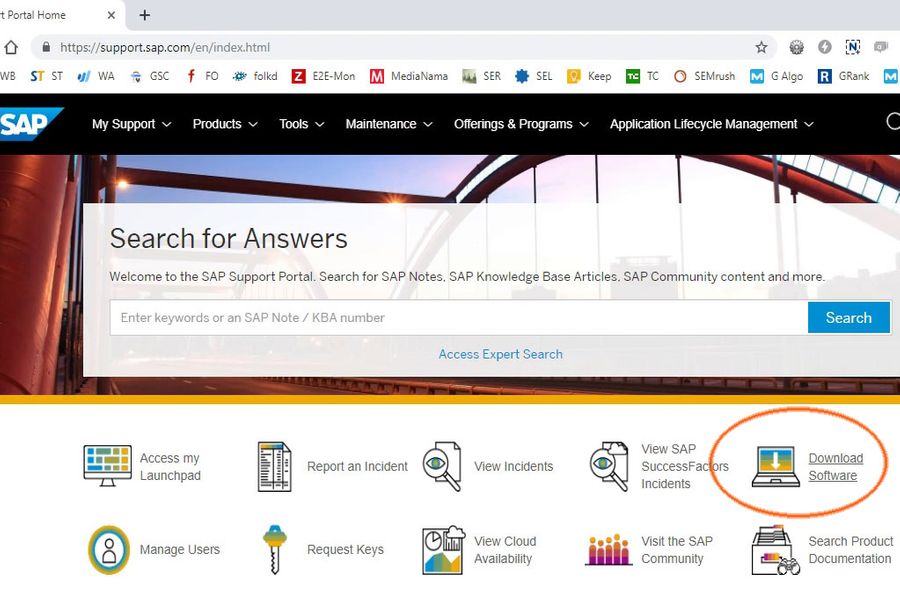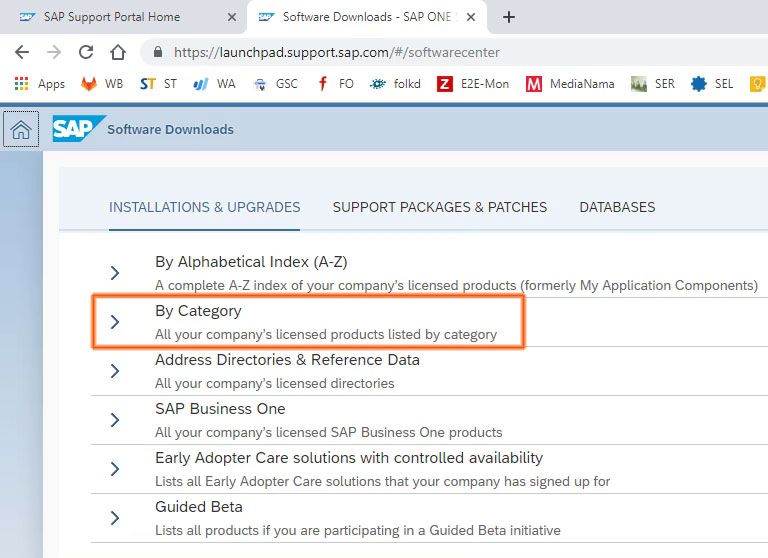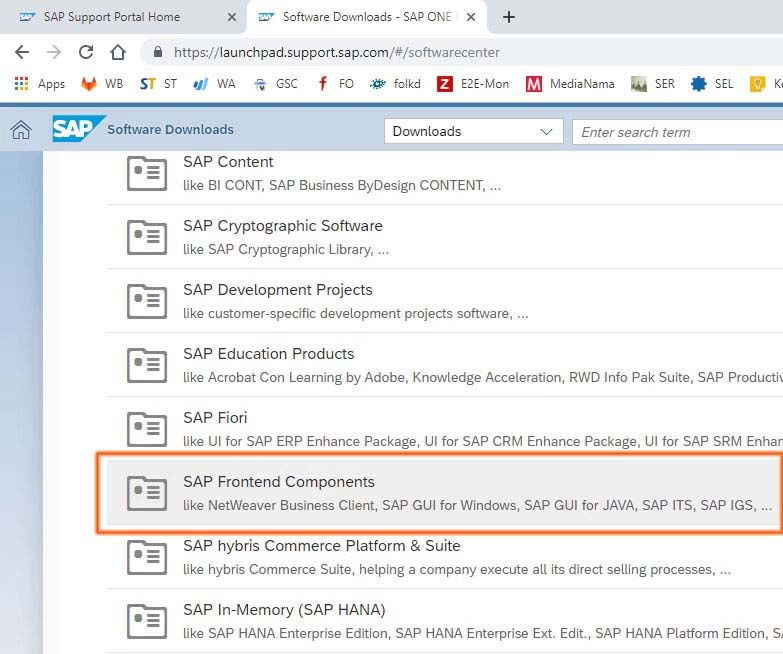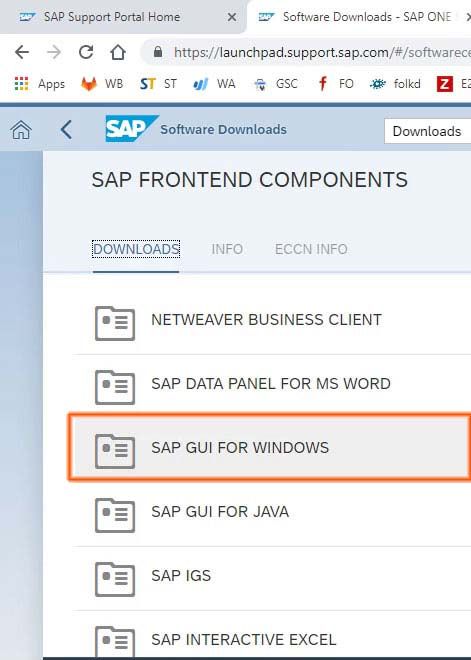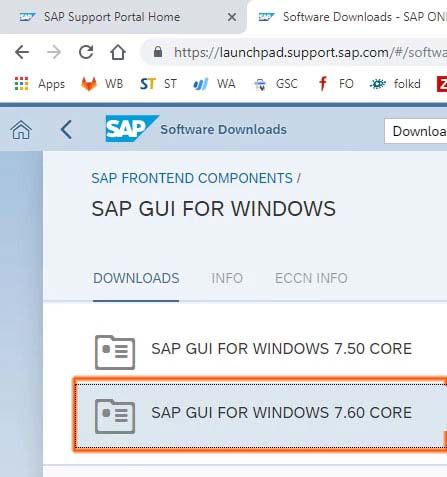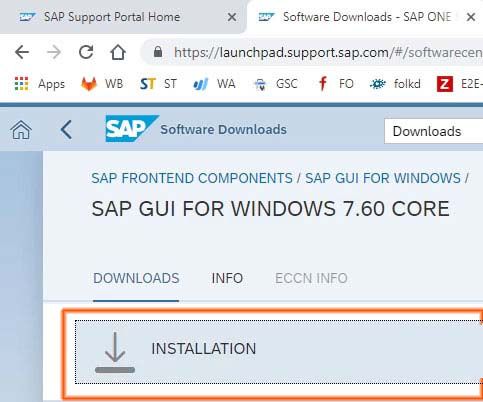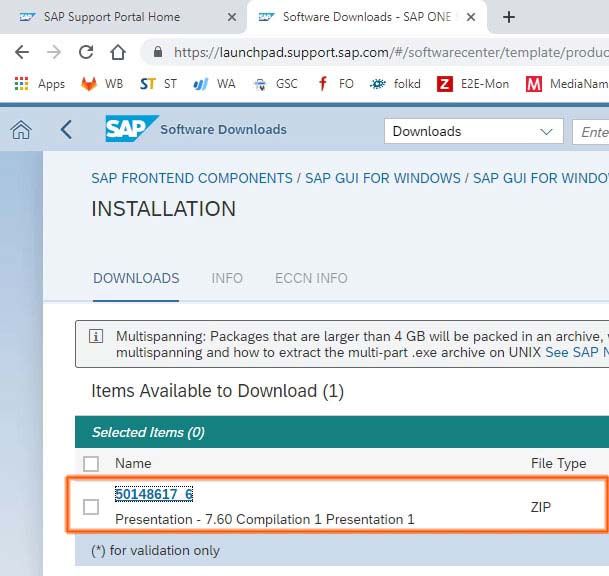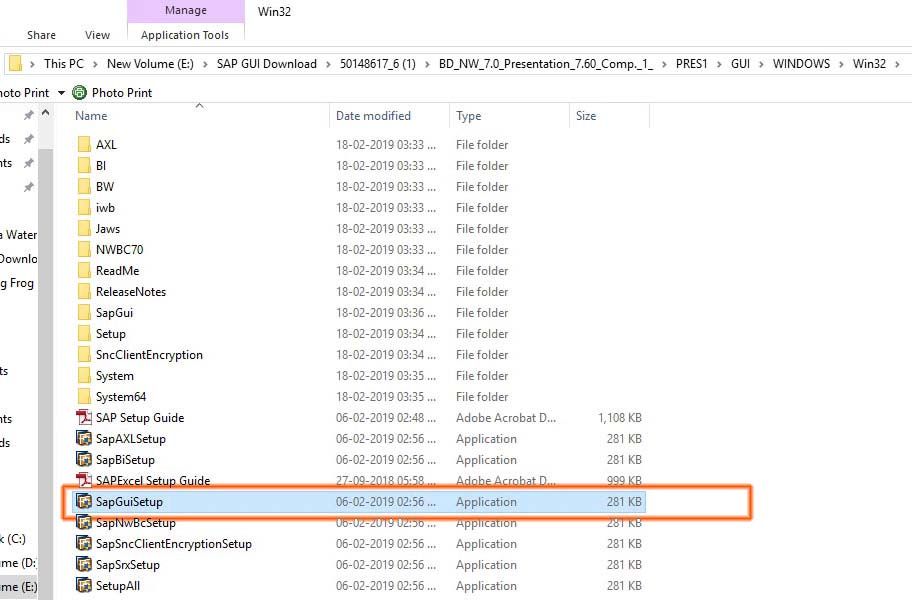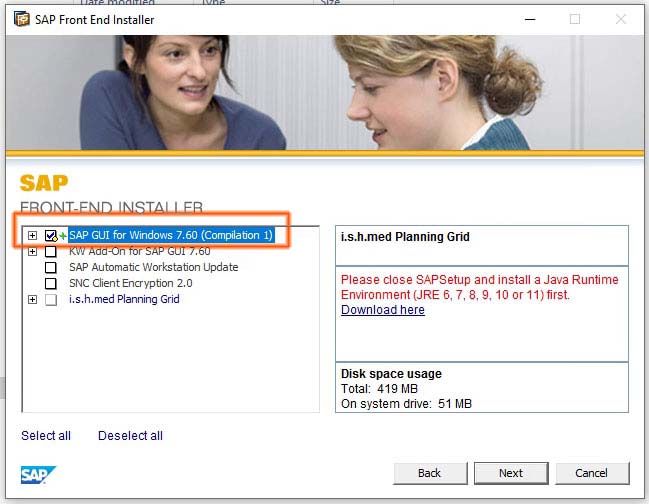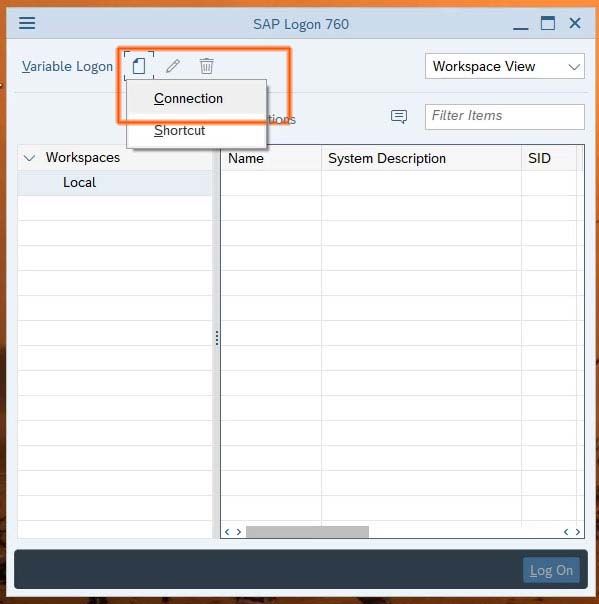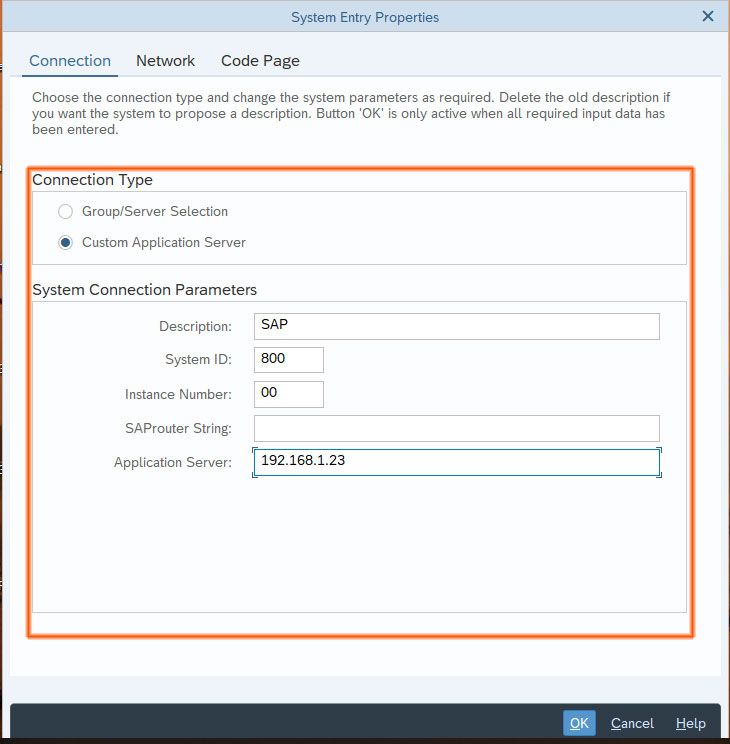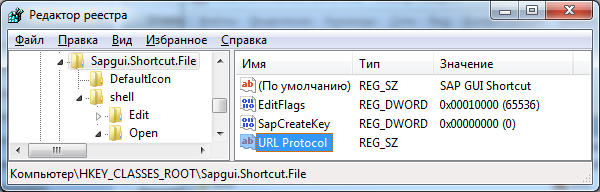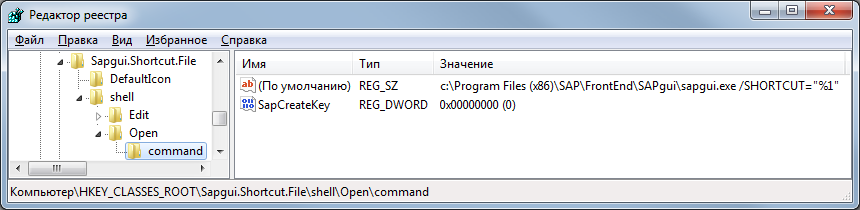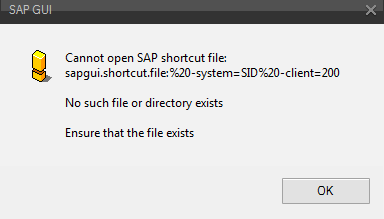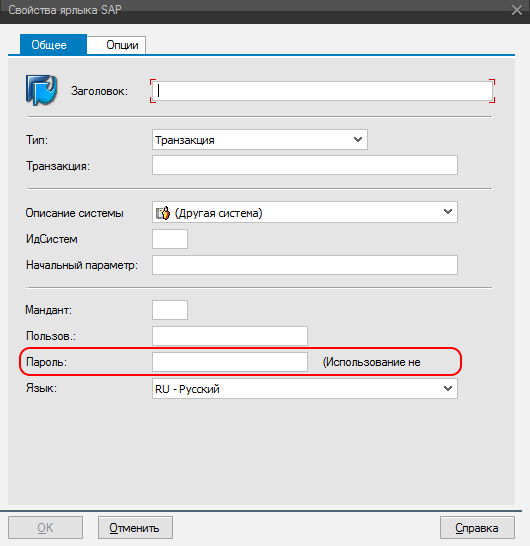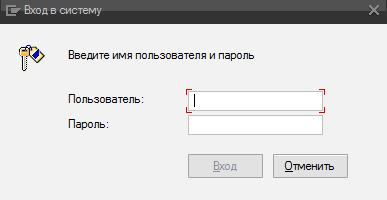SAP GUI (FrontEnd) Download, Install & Configure for Windows
14 May 2010 9:54 pm || 1
SAP GUI 7.50 and 7.60 Download for Windows
SAP GUI versions 7.50 and 7.60 are free to download from SAP Marketplace only you need to have S-Login and Password.
2. Click on Download Software.
3. Login with S-user and Password provided by SAP.
Software Download Window will open-up
4. Click on “By Category”
5. Select SAP FRONTEND COMPONENTS
5. Select SAP GUI FOR WINDOWS
6. Select SAP GUI FOR WINDOWS 7.6.0 CORE or 7.5.0 CORE as per as your requirement (Here we are downloading SAP GUI 7.6 version)
8 Select INSTALLATION
9 Select “50148617_6” to start download
Now the SAP GUI 7.6 will be download in a zip file.
SAP GUI Installation
1. Extract the zip file in which SAP GUI 7.6 is downloaded.
2. Go to the folder location
50148617_6 (1) >> BD_NW_7.0_Presentation_7.60_Comp._1_ >> PRES1 >> GUI >> WINDOWS >>Win32
3. Double click on SapGuiSetup.exe
4. Select SAP GUI for Windows 7.60 and click on Next to start the installation
Configure SAP GUI for Application Server
Once you have downloaded and installed the software now we need to configure it-
1. Click on Create icon and select Connection as shown in the figure below:
2. Fill Application Server details and click on OK button
- Connection Type: Custom application server
- Description: Name of the application server instance
- System ID: SAP application server ID provided at the time of installation
- Instance number: Instance number of the application server can be found at “/usr/sap/sid/DVEBGMS00” where the last two digits are instance number
- Application Server: — IP address of application server
3. The created system will be listed on SAP GUI Logon PAD
Video
sidadm
записки SAP Basis консультанта
Полезное
четверг, 4 апреля 2019 г.
SAP GUI 7.60: первый взгляд
В мае 2017 года вышла версия SAP GUI for Windows 7.50, о которой я писал тут. Поддержка компанией SAP этой версии будет осуществляться до 31.03.2021 года. Подробности, как всегда, в SAP note # 147519 — Maintenance strategy / deadlines for SAP GUI.
С одной стороны продукты SAP GUI созданы с использованием Microsoft Visual Studio (для SAP GUI 7.50 это Visual Studio 2013), поддержка которых периодически заканчивается. С другой стороны, продукты SAP NetWeaver тоже не стоят на месте. Выходят уже версии с номером выше, чем 7.50, а это значит, что и SAP GUI для работы с этими системами должен быть использован версии не ниже. Таким образом, в конце февраля 2019 года компания SAP выпустила SAP GUI for Windows 7.60.
На данный момент доступен только установочный пакет, ни одного пакета поддержки или hotfix еще нет. О видах пакетов поддержки для SAP GUI for Windows можно прочитать тут.
Список операционных систем, которые поддерживаются, для SAP GUI 7.60 остался таким же, как и для версии 7.50:
- Windows 2008 Server 32-bit и 64-bit,
- Windows 2008 R2 Server 64-bit,
- Windows 7 32-bit и 64-bit (only Professional, Ultimate, and Enterprise editions),
- Windows Server 2012 64-bit on x64,
- Windows Server 2012 R2 64-bit,
- Windows 8.1 32-bit и 64-bit (only Professional and Enterprise editions),
- Windows 10 32-bit и 64-bit (only Education, Pro, and Enterprise editions),
- Windows Server 2016 64-bit,
- Windows Server 2019 64-bit.
То есть Windows 7 года 3 еще будет поддерживаться. Подробности в SAP note # 66971 — Supported SAP GUI platforms.
Как всегда, я попробовал установить новую версию, чтобы посмотреть и поделиться впечатлениями в блоге.
Перед установкой и разбором интерфейса стоит отметить еще один нюанс. Zip-архив с установочным диском стал занимать в 2 раза меньше места — 500 Мб против обычных
Процесс установки не изменился, всё как и в предыдущих версиях (рис. 1 — 5).
 |
| Рис. 1. Запуск процесса установки клиентского места SAP GUI 7.60. |
 |
| Рис. 2. Процесс установки клиентского места SAP GUI 7.60. |
 |
| Рис. 3. Процесс установки клиентского места SAP GUI 7.60. |
 |
| Рис. 4. Процесс установки клиентского места SAP GUI 7.60. |
 |
| Рис. 5. Окончание процесса установки клиентского места SAP GUI 7.60. |
Основное отличие, которое бросается в глаза, это опять новая тема оформления. В SAP GUI 7.60 это теперь «Belize Theme», которая установлена по умолчанию. На мой взгляд, как и в прошлый раз, тема ещё более спорная. Хотя направление всё тоже: максимальное приближение к web-браузеру и SAP Fiori. Как я уже говорил, мне ближе старые добрые темы оформления (рис. 6 — 9).
 |
| Рис. 6. Дизайн основного окна SAP Logon в новом стиле. |
 |
| Рис. 7. Информация по версии SAP GUI 7.60. |
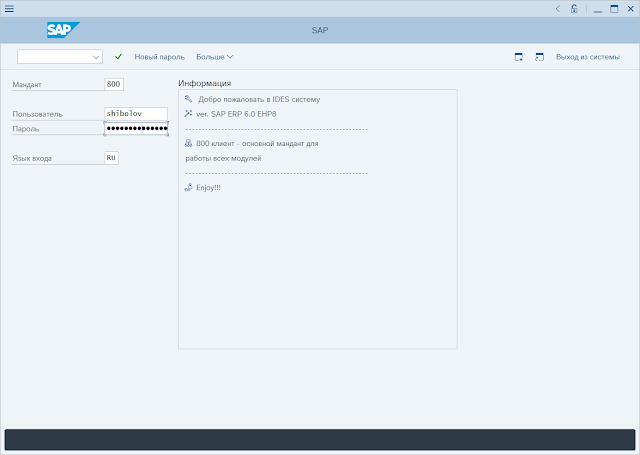 |
| Рис. 8. Новый дизайн SAP GUI — экран логина. |
 |
| Рис. 9. Новый дизайн основного окна SAP GUI 7.60. |
Многие, наверное, заметили, что интерфейс сильно перегружен: сверху и снизу, никак не используемые, широкие полосы (рис. 9). Строку состояния, которая иногда очень выручает (например, как я описывал тут) можете найти? 🙂
А она уползла аж в верхний правый угол (рис. 10).
 |
| Рис. 10. Информация из строки состояния в новом дизайне. |
Еще очень угнетает, что совсем пропало меню в транзакциях. Чтобы до него добраться надо сделать несколько лишних кликов: для начала нажать «Больше \/» (рис. 11).
 |
| Рис. 11. Как добраться до меню транзакции в новом дизайне в SAP GUI 7.60. |
Хорошо, что хотя бы настройку цветов для систем/мандантов оставили (рис. 12).
 |
| Рис. 12. Настройка цветов в новом дизайне SAP GUI 7.60. |
Кстати, вариантов интерфейсов стало в этой версии явно меньше, особенно «классических» (рис. 13).
 |
| Рис. 13. Список тем оформления в SAP GUI 7.60 для выбора. |
С более классической темой основной экран выглядит почти как обычно (рис. 14).
 |
| Рис. 14. SAP GUI 7.60 с классической темой оформления. |
Еще одно отличие — это полный и окончательный переход с основного настроечного файла saplogon.ini в сторону XML-формата. saplogon.ini больше не поддерживается. В SAP GUI 7.50 он еще мог быть использован.
SAP GUI for Java пока только версии 7.50.
Я себе новую SAP GUI 7.60 на постоянной основе ставить не стал. А как вы? Пробовали? Нравится?
Запуск SAP GUI из браузера
Эту статью я сначала написал в свой блог, чтобы потом опять не искать и не вспоминать, но поскольку блог никто не читает, то этой информацией захотелось поделиться со всеми, вдруг кому пригодиться.
Во время работы над идеей сервиса по сбросу пароля в системах SAP R/3 возник вопрос — а как запустить SAP GUI с нужными параметрами из браузера? Поскольку в этой идее подразумевалось использование веб-сервиса, сначала отрабатывающего по запросу SOAP из SAP GUI и отправляющего письмо со ссылкой на веб-страницу со скриптом сброса пароля на начальный, а потом уже отображение пользователю сообщения об успешном сбросе пароля и отображение этого самого начального пароля, то хотелось, чтобы на этой странице была еще и ссылка на запуск SAP GUI. Причем, чтобы эта ссылка открывала нужную систему, да еще, желательно, сразу с заполненными полями логина и пароля: пользователю оставалось бы только дважды заполнить продуктивный пароль.
Запуск SAP Logon — для нашей цели был не интересен, а при запуске sapgui.exe невозможно было указать мандант и имя пользователя, зато можно было запустить систему не определенную в SAP Logon. С другой стороны, запуск SAP GUI с произвольными параметрами сервера был не особенно актуален: уж если мы решаем задачу сброса пароля пользователя, то скорее всего у него в SAP Logon уже есть нужная строка, с нужными ему настройками и не надо лезть со своими. Зато заданным требованиям удовлетворяла технология SAP GUI Shortcut и собственно программа sapshcut.exe, которая давала возможность запускать SAP GUI с использованием определенного «ярлыка».
Решение задачи в лоб: запуск sapshcut.exe непосредственно из браузера с помощью объекта ActiveX:
Решение плохое: во-первых, работает только в Internet Explorer, во-вторых, требует соответствующих настроек безопасности в браузере, которые в организации могут быть запрещены на доменном уровне, и даже если разрешены, то браузер выдает пользователю окно с пугающим предупреждением:
Решение №2 откопал в интернете: создание собственного веб-протокола. Позволяет запустить нужное нам приложение с помощью ссылки с указанием протокола, который мы сами регистрируем в Windows в реестре в разделе HKEY_CLASSES_ROOT. Поскольку у SAP GUI Shortcut в этом разделе есть свой подраздел, то можно туда добавить строковой параметр URL Protocol с пустым значением:
Данный протокол запускает sapgui.exe с параметром /SHORTCUT, что нам как бы и надо:
Ну или если мы хотим сделать вообще произвольный протокол (например, sapshcut), то зарегистрировать его можно с помощью следующего reg-файла:
Windows Registry Editor Version 5.00
[HKEY_CLASSES_ROOT\sapshcut]
@=»sapshcut Handler»
«URL Protocol»=»»
[HKEY_CLASSES_ROOT\sapshcut\DefaultIcon]
@=»sapshcut.exe»
[HKEY_CLASSES_ROOT\sapshcut\shell]
[HKEY_CLASSES_ROOT\sapshcut\shell\open]
[HKEY_CLASSES_ROOT\sapshcut\shell\open\command]
@=»sapshcut.exe \»%1\»»
Теперь, если мы на веб-странице сделаем ссылку с указанием протокола Sapgui.Shortcut.File подобным образом:
у нас должно отобразиться окно вида:
И вроде всё замечательно, но при нажатии на кнопку «Разрешить» видим:
Опа, браузер пробел превратил в %20. Ну и другие символы тоже будут закодированы в свой числовой код с символом процента. И самое неприятное, что тут ничего нельзя сделать на уровне браузера (тут всё сделано по стандарту) — браузер не любит подобные символы, а командный интерпретатор Windows не работает с такими закодированными значениями. И еще один минус — в качестве параметра передается вся строка, включая название протокола и даже двоеточие (sapgui.shortcut.file:). Причем, хотя тот же sapshcut.exe умеет отбрасывает всё что не является для него параметром (начинается с символа «-«, потом название, «=» и значение), т.е. строка вида «sapgui.shortcut.file: -system=SID» еще прокатит, то без пробела «sapgui.shortcut.file:-system=SID» уже не работает.
Получается, что, в принципе, есть два варианта использования URI-протокола:
- Использование без параметров: Создаем целую кучу протоколов под все наши системы вида SIDMANDT, типа AAA200, BBB200 и т.п. Если нужно просто запустить нужную систему, то вариант вполне рабочий, но в нашем случае не подходит, поскольку уж хотя бы логин пользователя хочется тоже передать, а это таким образом не сделать.
- Использование программы-обертки для вызова sapshcut.exe или sapgui.exe. Суть данной программы проста — она должна брать ту строку, что ей передаст браузер через веб-протокол и её превращать в то представление, что принимает Windows, т.е. обратно превращает все коды символов в символы (может быть даже разбирает строку по параметрам) и уже вызывает SAP GUI гарантировано верной командой. В нашем случае тоже не совсем подходит (поэтому даже не стал её писать), потому что нам уже мало добавить протокол на всех пользовательских ПК (в рамках домена это еще куда ни шло, хотя тоже лучше избегать такой практики), но тут потребуется ещё дополнительно программу разместить на ПК, да еще и постоянно следить, чтобы она никуда не делась при переустановках ПО на ПК.
Т.е. данный вариант тоже отбрасываем как негодный нам.
Тут я уже начал думать, что с идеей запускать SAP GUI с нужными параметрами из браузера придется распрощаться, но тут мне в голову пришла мысль о том, что в SAP Logon можно сделать ярлык и его можно скопировать на рабочий стол. Я пользовался таким способом когда-то, но до этого файл ярлыка специально не смотрел. И оказалось, что данный ярлык представляет из себя обычный текстовый файл с расширением .sap. И если его запустить в Windows — запустится SAP GUI с параметрами, которые и указаны в этом файле. «Бинго!»
Формат данного файла примерно следующий (еще может быть запускаемая транзакция при старте, но я её опустил):
[System]
Name=SID
Client=200
[User]
Name=
Language=RU
Password=
[Function]
Title=
[Configuration]
GuiSize=Maximized
[Options]
Reuse=0
Вроде бы всё, что необходимо: и идентификатор системы, и мандант, и имя пользователя и даже пароль. И даже дополнительные параметры: Title — заголовок окна, GuiSize — размер запущенного окна (во весь экран или нет) и Reuse — открывать ли обязательно новое окно или использовать уже открытое с этой же системой. Но сразу вылез нюанс — пароль в SAP Logon оказалось задать нельзя, строка была заблокирована. Оказалось, что это сделано из соображений безопасности: все ярлыки созданные в SAP Logon он хранит в файле sapshortcut.ini (рядом с saplogon.ini в профиле пользователя Windows) и там они хотя и зашифрованы, но не слишком сильно и при большом желании их можно раскодировать. Но можно и разрешить это с помощью изменения значения одного параметра в реестре (по умолчанию значение 0):
Windows Registry Editor Version 5.00
[HKEY_CURRENT_USER\Software\SAP\SAPShortcut\Security]
«EnablePassword»=»1»
Это разблокирует для ввода поле «Пароль» на форме создания ярлыка в SAP Logon:
И при внесении в это поле пароля, он будет размещен в соответствующей строке
sapshortcut.ini, но вот при перетаскивании ярлыка на рабочий стол он там не появляется — зато можно его туда добавить вручную. Пароль зашифрован, для 111111 он будет следующего вида: PW_49B02219D1F6, для 222222 — PW_4AB3211AD2F5. Но нас больше интересует то, что этот пароль шифруется одним способом, не зависящим от конкретного ПК и, если мы будем сбрасывать пароль на начальный, то можно в этом поле использовать одно заранее известное значение. Ну а если мы захотим использовать произвольно созданный пароль — то придется понять алгоритм этого шифра. Но, судя по приведенным примерам, сделать это будет несложно. Кстати, в SAP GUI 7.40 это поле вообще пропало с формы, но файл с заполненным паролем он корректно воспринимает.
То есть получается, что в браузере достаточно щелкнуть по ссылке на файл с расширением .sap и с нужным форматом — и он предложит его открыть как файл типа SAP GUI Shortcut (естественно на ПК с установленным SAP GUI) и откроет нам окно SAP GUI с указанными параметрами (если пара SID и мандант есть в списке SAP Logon на этом ПК).
Но, понятно, что просто файлы никто заранее создавать и складировать на сайт не будет — их надо генерировать исходя из нужных параметров. Например, можно создать скрипт на PHP для генерации ярлыков (sapshcut.php):
Если не задавать имя пользователя и пароль, то получим следующее окно с запросов логина и пароля:
Если передать только логин — то поле логин будет заполнено, а поле пароль пустое. Если же мы передаем пользователю и логин и пароль, но у пользователя на ПК в реестре ключ EnablePassword в разделе [HKEY_CURRENT_USER\Software\SAP\SAPShortcut\Security] установлен в 0, то получим то же самое. И только если этот ключ установлен в 1 и мы передаем и имя и начальный пароль, то система сразу запросит дважды ввести новый постоянный пароль. Что и требовалось получить.
В итоге, имеем следующий набор рассмотренных вариантов как иллюстрация всего вышесказанного: